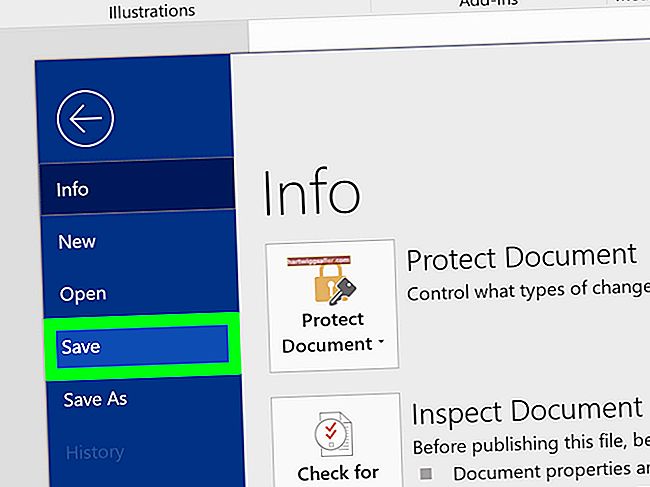无论您是将耳机连接到PC来转录重要的业务演示文稿,还是在进行繁琐的公司任务时只是听音乐,都没有比在音频伴奏下白噪声引起人的注意力分散或加剧的事情了。源源不断的快照和流行音乐。耳机的静电不是一个普遍的问题。但是,由于存在多种潜在原因,因此也没有解决此问题的通用解决方案。好消息是,清理PC音频所涉及的大多数步骤都相对简单-其中之一几乎可以肯定会起作用。
简易修复
1
重新整理将扬声器和其他外围设备连接到计算机的电线,使它们不会相互接触或与电源线接触。承载某些类型信号的电线可能会与其他信号冲突,从而导致听得见的静电或电嗡嗡声。
2
切换到不同的耳机插孔。如果您通常使用前置耳机输入,请检查计算机是否也具有前置耳机输入。如果不是,请使用计算机的扬声器插孔。
3
交换您的扬声器。某些类型的扬声器具有内置耳机插孔。如果扬声器发出的声音是无静电的,那么耳机中的音频也不会有任何问题。
4
升级耳机。所有录制的音频都有一定程度的噪音或静电;对收听者来说,声音的明显程度取决于所录制媒体的质量,播放技术和收听设备。用降噪或降噪套件替换耳机可以解决问题。
清洁输入
1
关闭操作系统并断开计算机的电源线。
2
用异丙醇润湿棉签的尖端,然后沿酒精容器盖的内壁擦拭棉签的尖端,以挤出多余的液体。
3
将棉签的尖端插入耳机插孔,然后缓慢地来回扭动。
4
从插孔中取出棉签。重复步骤2到4,直到用过的棉签看起来干净为止。
加强耳机插孔的连接
1
插入电烙铁。关闭操作系统,关闭计算机,然后断开电源和所有外围设备的电源线。
2
打开电脑机箱。如果您使用的是垂直塔,则可以通过卸下机箱的侧面板来访问计算机内部,在许多型号中,侧面板都通过翼形螺钉或十字螺丝钉通过面板的后唇固定。拧下螺钉,向后滑动面板,然后将其从主机壳中拉出。大多数平板台式机型号具有可拆卸外壳,包括外壳的顶部和侧面。卸下后盖上的翼形或Phillips螺钉,或按下计算机机箱侧面的卡舌,以松开外壳。向后滑动外壳,然后提离计算机。
3
触摸未上漆的金属物体以释放身体的静电。
4
找到耳机输入的内端。如果无法访问,请卸下足够的内部组件(例如计算机的硬盘驱动器和/或CD / DVD刻录机),以提供清晰的路径。
5
用焊料触摸耳机插孔附近的两个连接点之一。将焊料固定在适当的位置,使其末端与烙铁的尖端接触,直到在连接点上形成小珠为止。重复另一个连接点。小心避免使焊珠彼此接触。
安装/更换新的声卡
1
检查计算机的文档以确定其主板是否具有 PCI 或 PCI Express 插槽。在购买声卡之前,务必要知道这一点,因为为一个制造的声卡将无法插入另一个声卡。
2
关闭计算机,拔下电源线,断开所有外围设备的连接,然后打开计算机机箱。
3
触摸未上漆的金属物体以释放身体上的静电。
4
如果适用,请使用十字螺丝刀卸下将当前声卡固定到框架的螺钉。从卡上拔下CD / DVD音频线,然后将声卡向上提起并从插槽中取出。如果您的计算机尚未安装声卡,请使用一字螺丝刀撬出与您要使用的插槽对应的金属托架盖。
5
从防静电包装中取出新声卡,将金属接触点的一侧与打开的主板插槽对齐,然后轻轻向下推声卡,直到它牢固地嵌入插槽中。
6
将螺钉穿过声卡支架,然后使用十字螺丝刀将其固定到计算机的框架上。如果适用,将 CD/DVD 音频导线的开口端连接到卡上。
7
合上计算机机箱,重新装上外围设备并插入电源线。请按照声卡制造商的说明安装驱动程序。